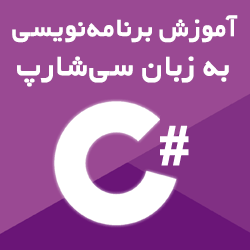Microsoft Visio 2010 Learning
آموزش نرم افزار Microsoft Visio 2010
Microsoft Visio نرم افزاری قدرتمند و پیشرو در زمینه ساخت نمودارهای گردشی و چارتهای سازمانی مطابق با آخرین استانداردهای جهانی با قابلیت برقراری ارتباط با پایگاههای داده مختلف مانند اکسل است. این نرم افزار به شما کمک میکند تا اطلاعات و ارتباطات پیچیده، ایدهها، فرآیندها و امور کاری خود را به صورت دیاگرام و نمودار طراحی کنید و با ویژوالسازی آنها و ایجاد تجسمهای بصری تصمیم گیریهای موثر و آگاهانهای را اتخاذ کنید.
آموزش نرم افزار Microsoft Visio 2010
این سری آموزشی شامل آموزش نرم افزار Microsoft Visio 2010 و آشنایی با ابزارهای آن به صورت گام به گام و پروژه محور است. در این سری تمام مواردی که برای ایجاد و مدیریت یک پروژه و ترسیم دیاگرام مربوط به پروژه مورد نیاز است با زبانی ساده و گویا و به صورت گام به گام مورد بررسی و آموزش قرار خواهند گرفت و به جرات میتوان گفت این مجموعه یکی از کاملترین مجموعههای آموزشی نرم افزار Visio است.
مباحث آموزش نرم افزار Microsoft Visio 2010
مقدمه
معرفی آموزش
فصل اول (شروع کار با ویزیو)
شروع کار با ویزیو
راهکارهای موجود در ورژنهای مختلف ویزیو
فصل دوم (آشنایی با محیط کاربری ویزیو)
شرح ابزار مربوط به ترسیم
توضیح نمای کاربری جدید (روبان ابزار)
اشکال و پنجره ترسیم
فصل سوم (ساخت دیاگرامهای متصل)
استفاده از پنل اشیا برای ترسیم اشکال هوشمند
جایگذاری اشیا هوشمند بر روی پنل اشیا
استفاده از لیست اشیای سریع
استفاده از قابلیت اتصال اتوماتیک نقاط انتخاب
اضافه کردن شی هوشمند بین دو شی هوشمند موجود
حذف یک شی هوشمند از بین دو شی هوشمند موجود
استفاده از قابلیت چیدمان اتوماتیک برای سازماندهی اشیا هوشمند
استفاده از قابلیت طرحبندی مجدد برای مرتبسازی مجدد نمودار
استفاده از تکنیک اسنپ شدن اشیا و تنظیمات آن
استفاده ه از تکنیک چسبیدن اشیا به یکدیگر و تنظیمات آن
فصل چهارم (فرمتبندی اشکال منطقی و متنهای شرکتپذیر)
قالببندی فایلها
قالببندی شی خطی
قالببندی شی متنی
فصل پنجم (اضافه کردن اشیا جانبی به دیاگرامها)
اضافه کردن صفحات پس زمینه و پیش زمینه
اضافه کردن گرافیک به نمودار (عکس، کلیپآرت، صفحه گسترده، فایل اتوکد)
اضافه کردن اجزای دیگر به نمودار شامل نگاهدارندهها و جعبههای متن راهنما
اضافه کردن هایپرلینک
اضافه کردن آبجکتهای متنی شامل تکستباکس، متن راهنما، فیلد متنی، سمبل و نشانهها
فصل ششم (نحوه نمایش المانهای نمایشی در دیاگرامها)
نحوه انتخاب نمایش معمولی و نمایش تمام صفحه
نمایش و پنهان کردن خطکش، جدول راهنما، خطچین شکست صفحه و خطوط راهنما
نمایش و پنهان کردن پنلهای وظیفه
نمایش و پنهان کردن ابزارهای کمکی بصری
کار کردن با پنجرهها در محیط ویزیو
فصل هفتم (انتشار دیاگرامها)
پرینت گرفتن از نمودار
ذخیره کردن نمودار به صورت PFD
ذخیره کردن نمودار با فرمتهای گرافیکی مثل JPEG و GIF
ذخیره کردن نمودار در قالب صفحه اینترنتی
ذخیره کردن نمودار برای مایکروسافت شیرپوینت به فرمت VDW
فصل هشتم (پیمایش در دیاگرامها)
عملیات زوم بر روی یک نمودار
حرکت در قسمتهای مختلف نمودار
عملیات زوم کردن برای دیدن کل صفحه
استفاده همزمان از چند پنجره طراحی نمودار
فصل نهم (درک مفهومی لایهها در نرم افزار)
چگونگی ساخت لایههای نمودار به وسیله اضافه کردن اشیای هوشمند
ایجاد لایهها
پاک کردن لایهها
مدیریت تنظیمات لایهها
تخصیص و عدم تخصیص اشیا به لایهها
فصل دهم (نحوه کار با تمها)
مقایسه قابلیت اعمال تمها در ویزیو ۲۰۱۰ با قابلیت استایل در ورژنهای قبلی ویزیو
استفاده از تمها
انتخاب تم رنگ
اعمال تم انتخاب شده
جلوگیری از اعمال تم به یک شی
حذف تم از یک قسمت از طرح
طراحی تم
فصل یازدهم (نحوه ساخت دیاگرامهای هوشمند)
آشنایی با ساختمان نمودارهای توفان فکری
اضافه کردن موضوع اصلی یا سطح بالا
اضافه کردن زیر موضوع تک عنوانی
اضافه کردن زیرموضوع چند عنوانی
استفاده از پنجره توفان فکری برای ویرایش موضوعات
تغییر شکل ظاهری شی موضوعات
تغییر طرحبندی
فرستادن اطلاعات نمودار به مایکروسافت ورد
فرستادن اطلاعات نمودار به اکسل
فصل دوازدهم (نحوه ساخت چارتهای سازمانی)
اضافه کردن شی اجرایی سطح بالا به نمودار
اضافه کردن زیر شی مدیریت به نمودار
اضافه کردن زیر شی موقعیتی به نمودار
انتخاب طرحهای متفاوت برای اشیا زیرمجموعه
تغییر محل قرارگیری اشیا در نمودار سازمانی
اضافه کردن اشیا زیر مجموعه مشاور، دستیار، پست خالی و شی میله پرچمی
اضافه کردن شی قاب گروهبندی به نمودار
ایجاد خط چین ارتباطی
استفاده از شی چندگانه و شی موقعیتی سهگانه
اضافه کردن عکس کارمندان به نمودار سازمانی
جدا سازی اجزای نمودار سازمانی به وسیله ی کپی همسانسازی شده
باز کردن و بستن قسمت کپی همسانسازی شده
ساخت صفحه پشت زمینه برای نمودار سازمانی
آشنایی با کمک کننده طراحی نمودار سازمانی
وارد کردن اطلاعات با استفاده از کمک کننده طراحی نمودار سازمانی
چگونگی بروز رسانی نمودار در صورت تغییر اطلاعات موجود در فایل منبع اطلاعاتی
اعمال کردن گرافیک اطلاعاتی
انتشار نمودار سازمانی
فصل سیزدهم (نحوه ساخت تایملاین)
استفاده از شی خط زمان و پیکربندی آن
آشنایی با شی تقسیم کننده زمان و شی بازه زمانی و تفاوت آنها
اضافه کردن شی زمانبندی به نمودار خط زمان
جلوگیری از برخورد متن تقسیم کنندههای زمانی با یکدیگر
اضافه کردن شی بازه زمانی به نمودار
اضافه کردن شی مشخص کننده تاریخ امروز به نمودار خط زمان
اضافه کردن شی مشخص کننده زمان سپری شده در نمودار خط زمان
ساخت و تنظیم شی خط زمان گسترش یافته
استخراج اطلاعات نمودار خط زمان برای نرم افزار مایکروسافت پراجکت
وارد کردن اطلاعات نمودار خط زمان به ویزیو با استفاده از فایل پروژه مایکروسافت پراجکت
مراحل دانلود و نصب نرم افزارهای موجود در سافت سرا بسیار ساده
است.
برای دانلود نرم افزار یا ابزار مورد نظر کافیست بر
روی لینک (یا لینکهای) مربوط به آن کلیک کنید تا عملیات دانلود
فایل (ها) انجام شود.
در صورتی که در دانلود فایلها با
مشکلی مواجه شدید، بخش رفع
اشکال/گزارش خرابی لینک را مشاهده کنید.
نرم افزارهای موجود، بسته به حجمشان ممکن است در یک یا چند پارت ارائه شوند. در نرم افزارهایی که دارای چند پارت هستند باید تمام پارتهای موجود را دانلود کنید. البته ممکن است در برخی نرم افزارها احتیاج به دانلود تمام لینکها نباشد. مثلا اگر سیستم شما 64 بیتی است و نرم افزاری دارای دو ویرایش 32 و 64 بیت است، کافیست تنها پارتهای مربوط به ویرایش 64 بیتی را دانلود کنید. همچنین برخی نرم افزارها دارای اضافات و پلاگینهایی هستند که دانلود آنها نیز اختیاری است.
پس از دانلود یک نرم افزار، کافیست محتویات آن را توسط نرم
افزار WinRAR یا یک فشرده سازی دیگر که از فرمت RAR پشتیبانی می
کند، بر روی سیستم خود استخراج کنید. برای این منظور بر روی
اولین پارت کلیک راست و گزینه ی Extract Here را انتخاب کنید، در
این صورت تمام پارتهای موجود به صورت یکپارچه بر روی سیستم شما
استخراج می شوند.
در انتهای نام پارت اول نرم افزارهایی که
در چند پارت فشرده شده اند عبارت part1 یا part01 قرار دارد.
در صورتی که نرم افزاری تنها یک پارت دارد نیز به همین ترتیب بر
روی آن راست کلیک و گزینه ی Extract Here را انتخاب کنید.
فایلهای دانلود شده از سافت سرا دارای هیچ فایل اضافی یا
تبلیغاتی خاصی نیستند، از اینرو برای استخراج فایل دانلود شده،
با خیال آسوده بر روی فایل مورد نظر کلیک راست و گزینه ی Extract
Here را انتخاب کنید.
در این صورت نرم افزار و فایلهای
مربوط به آن (مانند سریال، راهنما و ...) در پوشه ای به صورت
مرتب استخراج خواهند شد.
فایلهای دانلود شده از سافت سرا برای استخراج نیازمند پسوورد می
باشند. پسوورد تمام فایلهای دانلود شده از سافت سرا softsara.ir
است.
بروز پیغام خطا پس از درج پسوورد (یا در طول استخراج
فایلها) دلایل مختلفی می تواند داشته باشد.
اگر پسوورد را
کپی (Copy & Paste) می کنید، به احتمال زیاد این مشکل وجود
خواهد داشت. زیرا معمولا هنگام کپی پسوورد از سایت یک کارکتر
فاصله در ابتدا یا انتهای آن ایجاد می شود. در صورتی که پسوورد
را تایپ می کنید، به کوچک بودن حروف و انگلیسی بودن صفحه کلید
توجه کنید.
برای اطلاعات بیشتر اینجا کلیک کنید.